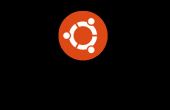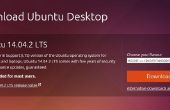Stap 6: Starten van Ubuntu, en aan de slag






Wanneer de computer opnieuw is opgestart, moet deze automatisch gestart Ubuntu: wanneer u het paarse scherm dat eruit ziet alsof afbeelding 1 krijgen, u kunt gebruik maken van de up en pijlknoppen om te kiezen van het besturingssysteem. De standaard moet worden Ubuntu. Gebruik de pijltoetsen om te stoppen met het aftellen en onthouden welke vermelding Windows is o²n, in mijn geval, was dit item 5. Selecteer nu Ubuntu, met behulp van de pijltoetsen te drukken, en druk op enter om op te starten.
Wanneer Ubuntu opgestart is, krijg je een login-scherm, enkel type in uw wachtwoord, en druk op enter. Vervolgens krijgt u naar het bureaublad.
Windows instellen als standaardbesturingssysteem
Als u blijven gebruiken van Windows als standaardbesturingssysteem wilt, zijn dit de stappen die u moet volgen:
- Druk op CTRL + ALT + T op het toetsenbord, dit zal open een terminal, het is alsof de cmd in Windows, als u bekend bent met het. Dit is een manier om instellingen te wijzigen enz. met behulp van de tekstopdrachten. U hoeft niet echt te begrijpen wat dit doet, kunt u volg deze stappen.
- Typ in
"sudo update-grub" (zonder de aanhalingstekens)
sudo betekent 'superuser doen', en zal uw wachtwoord. Dit is hetzelfde als beheerderstaken in Vensters (de blauw-geel schild). Grub is de bootloader, het is een programma dat wordt uitgevoerd wanneer u opstarten uw computer, en het juiste besturingssysteem op de vaste schijf vindt. Deze opdracht zal het updaten van haar instellingen enz.
In een terminal wilt plakken, gebruikt u CTRL + SHIFT + V in plaats van CTRL + V. (afbeelding 2) - Typ in
"sudo gedit /etc/default/grub"
Gedit is de wanprestatie teksteditor in Ubuntu, zoals notepad in Vensters. /etc/default/grub is het bestand waar de grub enkele van haar instellingen houdt. Merk op dat Ubuntu voorwaartse slashes voor mappen gebruikt, terwijl Windows backslashes gebruikt. (afbeelding 3) - Op lijn 6, stelt u GRUB_DEFAULT op het nummer van de Windows-waaraan u herinnerd aan het begin van deze stap min 1 (dit is omdat de grub telt van 0, zodat de 1e post index 0 heeft). Bijvoorbeeld, in mijn geval was Windows de 5e post, dus ik GRUB_DEFAULT ingesteld op 4. Controleer of er niet een # voor de lijn, anders die het zal worden herkend als een commentaar. (afbeelding 4)
- Sla het bestand (CTRL + S of klik op 'Opslaan'). Sluit gedit (de knop sluiten is links, net als op OSX bovenaan).
- In de terminal venster, voer
"sudo update-grub"
opnieuw. U kunt gewoon typt u dit nogmaals, of druk op de omhoog pijltoets tweemaal om terug te gaan twee opdrachten. (afbeelding 5) - Wanneer update-grub is voltooid, kunt u de terminal sluiten. De volgende keer dat u opstarten uw computer, zal het automatisch beginnen Windows opnieuw.
U kunt een van deze tutorials volgen als u wilt verwijderen van Ubuntu en volledig Grub (u zult moeten uw Windows-DVD): http://answers.microsoft.com/en-us/windows/forum/all/how-do-you-remove-ubuntu-and-grub/42d3f550-bf5f-459d-94ed-4cbadd7c933c?auth=1
http://askubuntu.com/questions/429610/uninstall-grub-and-use-Windows-bootloader
Aan de slag
De Ubuntu is vrij eenvoudig, vooral als je gewend bent aan Windows 7. In de linker boven hoek is er de "Start"-menu, waarin u uw programma's en bestanden kunt zoeken. U kunt een pictogram vanuit het startmenu sleept naar de draagraket bar langs de linkerrand en programma's van die dezelfde launcher ontgrendelen door rechts te klikken en te selecteren 'Unlock vanuit starten'. De standaardbrowser is Firefox, en de standaard e-mailprogramma Thunderbird is, maar u kunt anderen ook (Nou ja, niet Internet Explorer of Outlook uiteraard) installeren. De standaard file browser is nautilus, het is het eerste pictogram in de launcher. Systeeminstellingen zijn bereikbaar vanuit de launcher of vanuit de tandrad/power-knop in de rechter bovenhoek. Afspelen van muziek wordt gedaan door Rhythmbox. LibreOffice zijn de standaard office-programma's. Een taskmanager-achtig programma is 'Systeemmonitor' (het kan niet worden geopend door CTRL + ALT + DEL of CTRL + SHIFT + ESC te drukken, maar u kon het pin op de tiende plaats in de draagraket, zodat u toegang heeft tot het met WIN + 0, de eerste negen apps in de draagraket bereikbaar door te drukken op de Windows-toets plus hun overeenkomstige nummer).
U kunt het volume gebruikend het luidsprekersymbool in de rechter bovenhoek.
U kunt het installeren van nieuwe software met behulp van de Ubuntu Software Center.
Probeer het zelf, om te weten de interface, maar wees voorzichtig als u uw wachtwoord, net als in Windows, kunt u "gevaarlijke acties" uitvoeren wanneer u uw beheerderswachtwoord invoert.
Ik beveel mijn andere Instructable "Aan de slag met Ubuntu", goed, aan de slag met Ubuntu.
Het behandelt enkele van de instellingen, tips & trucs en de installatie van sommige nuttig programma's, zoals Google Chrome, Skype, Spotify etc. Ik zal ook uitleggen hoe toegang tot uw Windows-bestanden vanuit Ubuntu & vice versa.
Aan de slag met Ubuntu